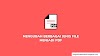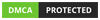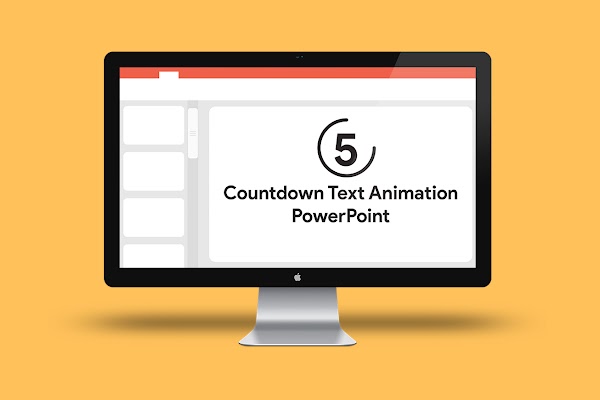
November 30, 2019
Tutorial
Hai teman teman, balik lagi di blog gw, kali ini gw bakal ngeshare tutorial cara membuat countdown animation di powerpoint. Nanti hasilnya akan seperti ini :
Oke langsung aja ke tutorialnya.
Pertama, buka powerpoint kamu
Pilih layout kemudian pilih blank, atau bisa juga dengan klik pada slidenya lalu CTRL+A dan delete sehingga
slide kamu kosong
Kemudian pergi ke Insert > Text Box
Ketikkan angka dimana kamu akan memulai animasi hitung mundurmu, sebagai contoh disini gw akan menghitung mundur dari angka 5
Kemudian berikan sedikit format pada teks kamu, bisa ubah ukuran ataupun mengganti fontnya. (Optional)
Setelah itu, munculkan tab animation panel, caranya pergi ke tab Format lalu klik Animation
Panel
Setelah itu klik teks angka 5, lalu klik add animation.
Pada Entrance pilih animasi Appear
Kemudian klik lagi teks angka 5 dan add animation lagi.
Kali ini pada
Exit
Effect pilih animasi Dissapear
Setelah itu di tab animation panel, pada bagian Exit
Effect/Dissapear
atau
animasi
nomor
2
klik kanan kemudian pilih Start
with Previous
Kemudian klik kanan lagi pada bagian Exit Effect/Dissapear
atau
animasi
nomor
2, lalu
pilih
Timing
Pada Delay, ubah menjadi 1 second.
Setelah itu klik OK
Kemudian buat duplikat dari angka 5 dan ganti menjadi angka 4. Caranya dengan klik teks angka 5 lalu klik CTRL+D. Setelah
itu
ganti
angka
5 hasil
duplikat
tadi
dengan
angka
4
Duplikat kembali teks angka 4 tersebut, lalu ubah teks yang di duplikat menjadi angka 3. Begitu seterusnya hingga angka 1.
Kemudian di Animation Panel,
pada animasi Entrance/Appear
angka 4 (bisa
dilihat
pada kata akhir
textbox – TextBox
34: 4
angka
terakhir
menunjukkan
teks
angka
yang terpilih) kita klik kanan lalu pilih Start
After Previous
Lakukan hal yang sama pada animasi Entrance/Appear pada
angka
3,2,1. Klik kanan pada
masing-masing animasi Entrance/Appear
lalu pilih Start
After Previous
Setelah selesai sampai angka 1, kita klik slide kemudian
click CTRL+A untuk memilih semua angka/teks yang
ada di
slide
Pergi ke tab Format > Align
Kemudian pilih Align Center dan Align
Middle
Setelah itu kalian bisa play slideshow kalian dengan cara klik F5.
Jika masih bingung bisa cek video gw tentang Cara Membuat Animasi Countdown dibawah

 Posted by
Posted by